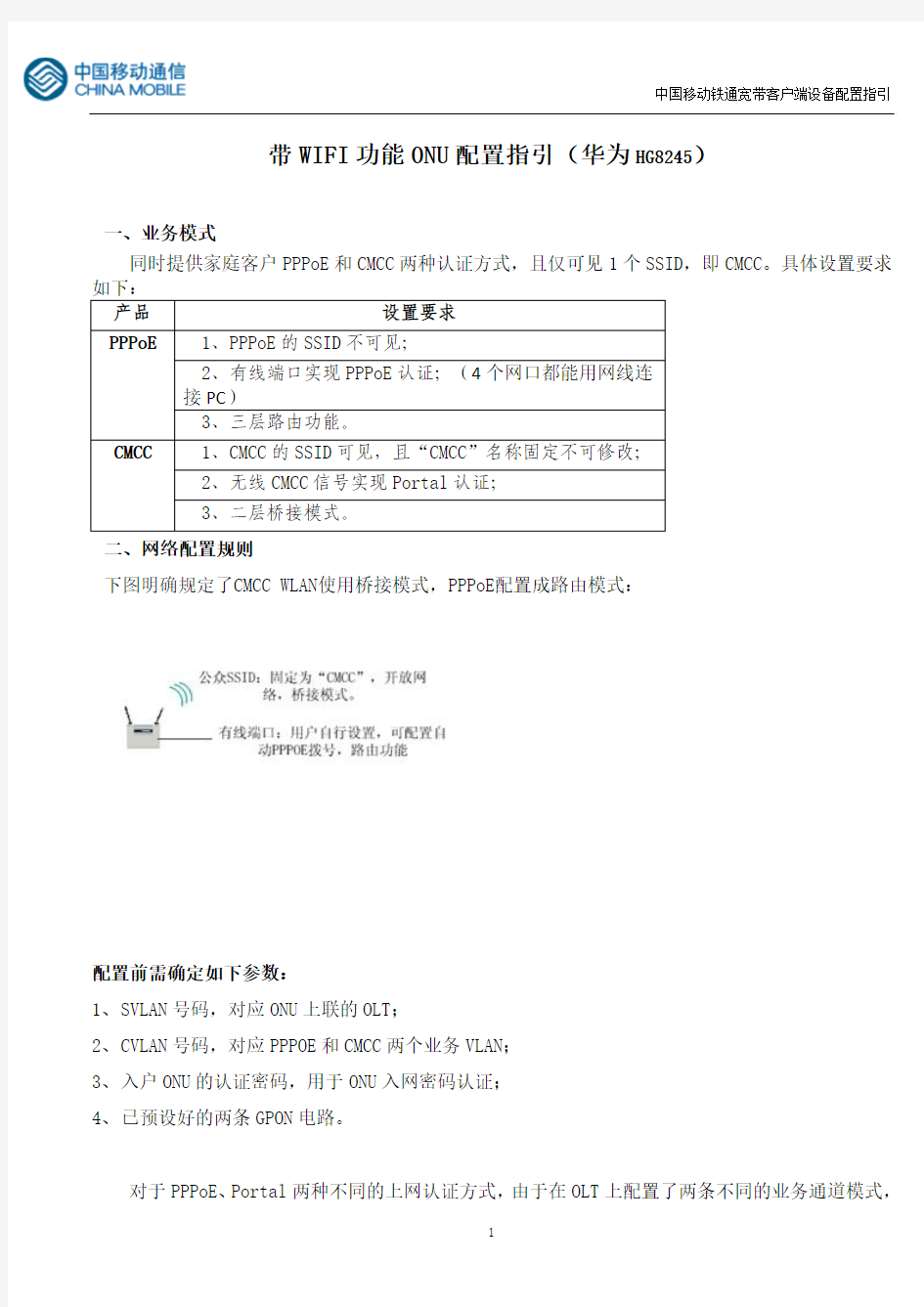
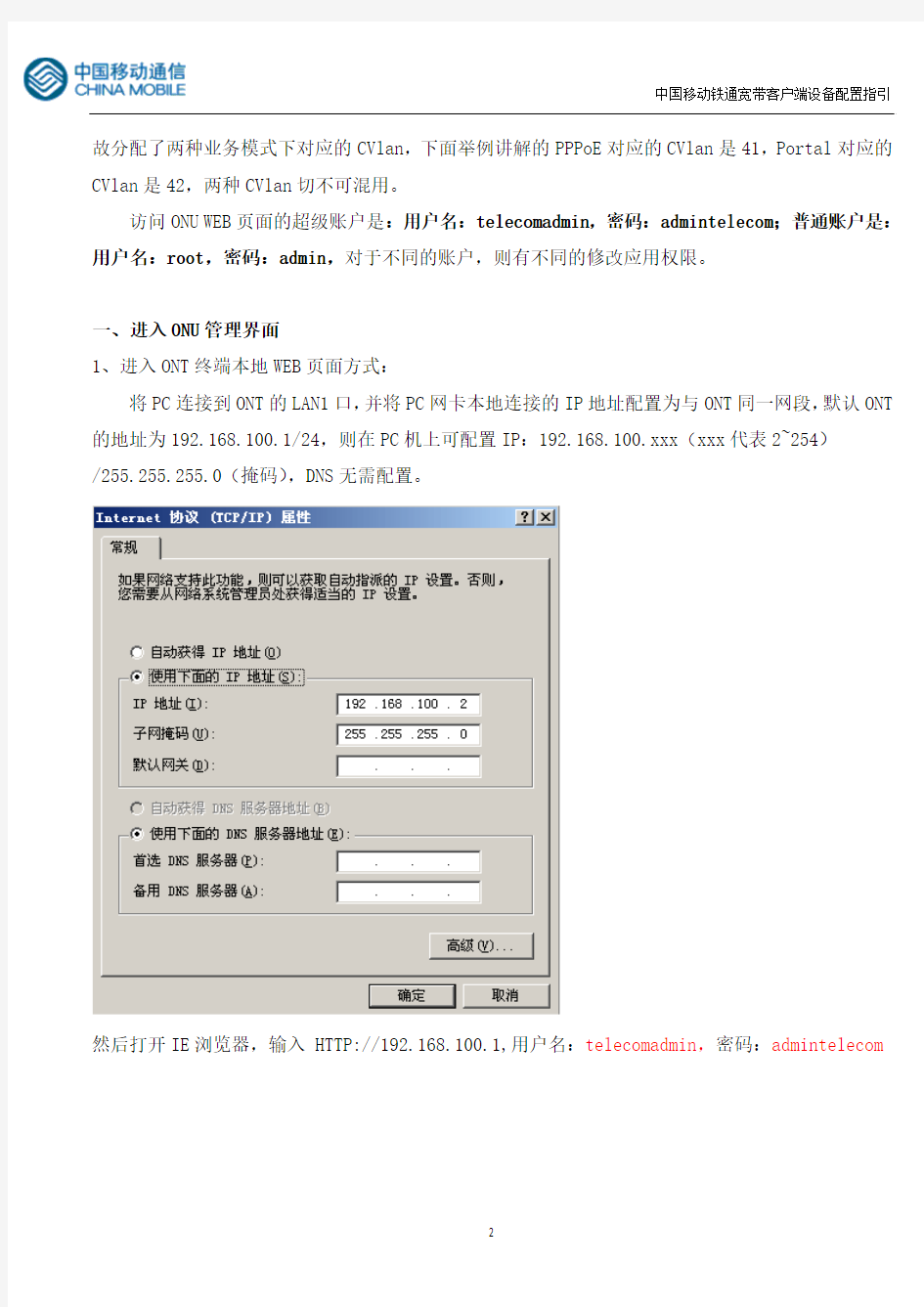
带WIFI功能ONU配置指引(华为HG8245)
一、业务模式
二、网络配置规则
下图明确规定了CMCC WLAN使用桥接模式,PPPoE配置成路由模式:
配置前需确定如下参数:
1、S VLAN号码,对应ONU上联的OLT;
2、C VLAN号码,对应PPPOE和CMCC两个业务VLAN;
3、入户ONU的认证密码,用于ONU入网密码认证;
4、已预设好的两条GPON电路。
对于PPPoE、Portal两种不同的上网认证方式,由于在OLT上配置了两条不同的业务通道模式,
故分配了两种业务模式下对应的CVlan,下面举例讲解的PPPoE对应的CVlan是41,Portal对应的CVlan是42,两种CVlan切不可混用。
访问ONU WEB页面的超级账户是:用户名:telecomadmin,密码:admintelecom;普通账户是:用户名:root,密码:admin,对于不同的账户,则有不同的修改应用权限。
一、进入ONU管理界面
1、进入ONT终端本地WEB页面方式:
将PC连接到ONT的LAN1口,并将PC网卡本地连接的IP地址配置为与ONT同一网段,默认ONT 的地址为192.168.100.1/24,则在PC机上可配置IP:192.168.100.xxx(xxx代表2~254)
/255.255.255.0(掩码),DNS无需配置。
然后打开IE浏览器,输入 HTTP://192.168.100.1,用户名:telecomadmin,密码:admintelecom
后即可访问ONT WEB页面。
注意:若将PC的网线从一个ONT LAN口拔插到另一个ONT 的LAN口时,需要将PC的ARP表项清空(开始->运行->cmd->arp -d),否则会等到PC的ARP表项老化后,PC才能连通192.168.100.1进入WEB页面。
二、CMCC Portal认证配置
第一步:WIFI配置:
如图1:点击“无线网络”菜单进入“无线网络参数配置”,显示出了一个系统出厂默认的配置信息,SSID为:WirelessNet。接下来我们只需修改“基本参数配置”信息,对于“高级参数配置”则不必修改,皆为默认值。
步骤:1、开启无线网络:打勾
2、将默认的SSID:WirelessNet改为“CMCC”
3、连接激活:打勾
4、连接设备数:32
5、广播SSID:打钩
6、多媒体开关:打勾
7、验证模式:Open
8、加密模式:None
9、点击“应用”,使参数修改生效即完成配置,生成如图2的SSID1索引。
图1
图2
第二步:WAN配置:
如图3:点击“WAN”菜单进入“WAN配置”
步骤:1、点击“新建”
2、使能WAN连接:打勾
3、连接类型:桥接
4、服务列表:INTERNET
5、使能VLAN:打勾
6、VLAN ID:42
7、802.1p:0
8、组播VLAN ID:不填
9、桥类型:IP桥接
10、绑定项:SSID1
11、点击“应用”,使参数修改生效即完成配置,生成如图4的“1_INTERNET_B_VID_2004”连
接名,至此即完成了Portal认证的相关配置。
图3
图4
三、PPPoE认证配置
第一步:开启LAN口
如图5点击“LAN”菜单进入“LAN口工作模式”,在所有“LAN口”前打勾,点击“应用”完成配置。
图5 第二步:WAN配置:
如图10:点击“WAN”菜单进入“WAN配置”
步骤:1、点击“新建”
2、使能WAN连接:打勾
3、连接类型:路由
4、服务列表:INTERNET
5、使能VLAN:打勾
6、VLAN ID:41
7、802.1p:0
8、组播VLAN ID:不填
9、获取IP方式:PPPoE
10、MRU:默认1492
11、使能NAT:打勾
12、用户名:输入用户名
13、密码:输入密码
14、拨号方式:自动
15、绑定项:LAN1、LAN2、LAN3、LAN4打勾
图10
16、点击“应用”,使参数修改生效即完成配置,生成如图11的“2_INTERNET_R_VID_2005”连接名,
至此即完成了PPPoE认证的相关配置。
图11
17、如图12点击“状态”菜单,进入“WAN信息”页面,即可看见Portal、PPPoE配置成功的界面,
“状态”列里显示的都是“已连接”,“连接”列里显示的都是“自动”。
图12
将PC网卡本地连接的IP地址和DNS配置为自动获取。
至此,我们便完成了两种WIFI认证模式的配置,从而可以在三种方式下实现高速上网:
1、CMCC无线上网(连接CMCC信号)
2、PPPoE有线上网(四个LAN口都能用网线连接PC)
对于普通账号可修改密钥、更改ONU内PPPOE内设账号和密码。
四、密码认证
步骤:1、点击“系统工具”菜单,而后点击“ONT认证”,再点击“LOID”即可在LOID框里输入所需密码,点击“应用”和“重启”,即可使密码设置生效。
汕尾铁通华为HG8245无线路由光猫越狱
第一步:获取VLAN ID
第二步:获取超级管理员密码:
第三步:进入MODEM里面设置
1、首先,设置LAN -LAN口工作模式,第二口是VOIP电话接口 但我把全部接口都设置成三层接口 因为我不需要VOIP业务。
2、再设置WLAN口 配置如图 关键是VLAN ID 和802.1p要填对,VLAN ID 填上面第一步找出来的值,不同地区是不一样,802.1P项0、1和2 都可用。如果需要开启WIFI,则勾选SSID1 如图
3、在状态〉WAN信息,查看是否设置成功。连上状态Connected,IP栏有IP则已连
上。
4、设置完成,保存配置。
第四步:WIFI〉WIFI基本配置,设置如图
华为无线路由器怎么设置无线桥接 华为无线路由器设置无线桥接的方法 步骤一、设置主路由器A中无线WiFi参数 1、设置WiFi密码、WiFi名称 设置登录到主路由器A的设置界面,点击家庭网络无线网络设置无线加密设置设置Wi-Fi名称安全模式选择:WPA-PSK/WPA2-PSK WPA加密模式选择:AES Wi-Fi密码点击保存。 设置主路由器A中的WiFi名称、WiFi密码、安全模式 2、设置WiFi信道 点击家庭网络无线网络设置无线高级设置把信道选择:1 点击保存。 把主路由器A的信道设置为:6 步骤二、设置副路由器B中无线WiFi参数 重要提示:副路由器B中的WiFi名称、安全模式、WPA 加密模式、WiFi密码、信道,必须与主路由器A中的WiFi名称、安全模式、WPA加密模式、WiFi密码、信道保持一致。 1、设置WiFi密码、WiFi名称 设置登录到副路由器B的设置界面,点击家庭网络无线网络设置无线加密设置设置Wi-Fi名称安全模式选择:WPA-PSK/WPA2-PSK WPA加密模式选择:AES Wi-Fi密码点击保存。 把副路由器B中的WiFi名称、密码、安全模式设置为与主路由器A的一致
2、设置WiFi信道 点击家庭网络无线网络设置无线高级设置把信道选择:1 点击保存。 把副路由器B的信道也设置为:6 步骤三、修改副路由器B的LAN口IP地址 在副路由器B的设置界面,点击家庭网络LAN接口设置LAN接口设置IP地址选项后,填写:192.168.3.100 点击保存。 修改副路由器B的LAN接口IP地址 重要提示: 把副路由器B的LAN接口IP地址修改为:192.168.3.100以后,再次登录到副路由器B的设置界面时,需要在浏览器中输入:192.168.3.100才能打开设置页面。 步骤四、副路由器B中设置WDS桥接 点击家庭网络WDS网桥2.4GHz频段勾选启用点击扫描在扫描结果中,找到WiFi名称,点击后面的小圆点点击保存。 副路由器B中启用WDS桥接,并连接到主路由器A 步骤五、关闭副路由器B中的DHCP服务器 点击家庭网络LAN接口设置DHCP服务器取消勾选DHCP服务器点击保存。 关闭副路由器B中的DHCP服务器!
华为HG8245光纤猫破解后当路由器用 一.获得超级用户密码 路由背面的用户名和密码是一个限制账户,只能实现一些鸡肋功能。而超级用户可以实现大部分的功能,为什么是大部分,我不说,大家懂得。 首先电脑连猫就不用我说了吧。 1.查看网关,打开命令提示符, XP用户开始》运行》输入cmd》回车 win7用户同上,要是找不到运行,请开始》所有程序》附件。命令提示符,打开 键入 1.ipconfig /all 回车 在刚刷过的字符里找到,本地连接,在该项目下查看默认网关default gateway,记录后面数字,一般为192.168.1.1 2.telnet命令 打开刚才的命令提示符窗口,键入 1.telnet 19 2.168.1.1 回车。192.168.1.1为网关,请改为你自己实际网关 这时会清屏并出现一个新窗口,login继续键入, 1.root 回车。 1.admin 回车 此时屏幕WAP>键入 1.shell
回车。 继续键入 1.cd /mnt/jffs2 回车,屏幕无明显变化, 继续键入 1.grep telecomadmin hw_ctree.xml 回车 OK。 UserName="XXX"。XXX即为用户名 Password="XXX"。此处为密码 二.拨号 打开浏览器,地址栏键入网关。例如192.168.1.1 输入刚才获得的用户名,密码。登录 此时你可以为所欲为了,不过自己乱改会导致上不去网,莫怪我。呵呵。玩笑。想要自动拨号的请继续 网络》宽带设置 点击2_INTERNET_XXXXXX项 记下VLAN ID和组播VLAN ID 勾选2_INTERNET_XXXXXX项前的复选框,删除此项 新建 使能WAN连接。勾上 连接类型。路由 服务列表:internet 使能VLAN:勾上 VLAN ID:填上刚才记下的 802.1p:优先级问题高于其他3项即可,我的为4(非必须) 组播VLAN ID:填上刚才记下的 获取IP方式:PPPOE 使能NAT:勾上 用户名&密码:即用电脑拨号的用户名&密码 拨号方式:自动 绑定项:能勾的全勾上 OK,应用。 实验一下,是否可行。注:此时路由器并没有保存你的设置,在重启路由器后会
华为(HUAWEI )无线路由器详细设置图文教程- 来源:互联网作者:佚名时间:10-15 23:41:40 【大中小】点评:今天朋友入手了一款华为无线路由器,找我给帮忙设置下,通过参考下面的图文方法顺利解决,特分享一下,方便需要的朋友- 无线路由器的配置与有线路由器基本相同,也是基于Web页面配置治理的,WBR-204g无线路由器也不例外。当然,无线路由器也可以通过无线网络进行配置,但通过无线网络配置的方法比较麻烦,建议用户使用有线网络配置无线路由器。通过系统中内置的IE浏览器,可以轻松配置WBR-204g无线路由器路由器。 路由器治理模式设置 要想配置WBR-204g无线路由器,必须知道该路由器的治理IP。华为3comWBR-204g无线路由器、管理IP是192.168.1.1,用户名和密码都是admin。 将路由器与电脑用网线连接好之后,配置电脑IP地址,电脑的IP地址必须与路由器的IP地址在同一个网段,即电脑的IP地址必须在192.168.2-192.168.1.254范围之内。 WBR-204g无线路由器登录界面 在浏览器中输入http://192.168.1.1,输入用户名和密码之后就可以进入WBR-204g无线路由器的治理模式界面。然后我们可以看到WBR-204g的各项菜单,由于治理界面是中文的,用户只要进行简单的配置一下就可以使用了。 下面,笔者具体讲解一下各个菜单的功能。 设置向导 设置向导:设置向导可以指导用户一步一步的配置路由器,用户只要将自己的参数填写进去就可以完成路由器的配置。设置向导中的具体选项与高级设置相同,下文会进行具体介绍。 WBR-204g无线路由器设置向导 高级设置 WBR-204g无线路由器的高级设置选项,与其他品牌路由器的设置选项相同,包括了WAN设置、LAN设置及无线设置等选项。下面对每一个子菜单进行具体的介绍。 WAN口设置选项:WAN口设置主要是配置用户的上网方式。用户将自己所用的网络接
华为新一代WLAN架构挑战高密覆盖难题-该亚中国在一些公共场合尤其是大型会场,WLAN无线网络几乎是瞬间瘫痪,用户要么连接失败,要么网络拥塞,体验非常糟糕。最近,华为推出了基于802.11ac标准的新一代WLAN解决方案,来挑战高密覆盖这个难题。在现有的WLAN无线应用中,高密度用户覆盖一直是难以逾越的一道鸿沟。在人们的印象中,即使是经过多重优化的移动运营商网络,面对密集用户使用时也会瘫痪。WLAN的AP相比移动基站设备,无论是频率、功率还是处理性能均不可同日而语,所以在这方面面临着更大的困难。在一些公共场合尤其是大型会场,WLAN无线网络几乎是瞬间瘫痪,用户要么连接失败,要么网络拥塞,体验非常糟糕。长期以来,国内外厂商都在不断地努力,以改善WLAN高密覆盖体验。最近,华为推出了基于802.11ac标准的新一代WLAN 解决方案,来挑战高密覆盖这个难题。 WLAN无线覆盖面临的最大困难是做好频率规划和功率控制。根据最大用户数量接入需求和网络业务的最低带宽要求,人们需要提前布设足够数量的AP,这里最核心的问题在于如何解决同频干扰。 802.11 b/g/n一般工作在2.4GHz频段。2.4GHz频段范围是2.4-2.483GHz,按照我国规定的频点规划,只有1,6,11三个不互相干扰的信道,每个信道带宽20MHz。所以,在过去的2.4GHz频段WLAN覆盖方案中,使用3台以内AP进行覆盖可以完全避免干扰的产生。但是,802.11n协议下无线传输达到最优速率时要占用40MHz的频宽,即对两个20MHz的信道进行捆绑,这样造成整个2.4GHz频段范围内只能容纳一个40MHz的频宽,只要使用2台以上AP 就会产生干扰。事实上,工作在这个频段的设备还有很多,包括开启AP模式的智能手机、3G 无线路由器、蓝牙设备、无线鼠标等等,这些设备均会产生干扰。
路由器: 规格名称AR2201-48FE/ AR2202-48FE AR2204 AR2220 AR2220L AR2240 硬件规格描述 转发性能350Kpps 450Kpps 2.5Mpps 600Kpps 5Mpps~20Mpps 带业务转 发性能 (IMIX) 200Mbps 200Mbps 400 Mbps 200Mbps 600Mbps~4.5Gbps 防火墙性 能 (1500 字节) 900Mbps 900Mbps 1.9 Gbps 950Mbps 5.5Gbps~15Gbps 整机交换 容量 - 10Gbps 32 Gbps 14Gbps 80Gbps 固定以太网路由端口2*GE (1*Combo), 2*FE (由以 太网交换端 口提供) 3*GE (1*Combo) 3*GE (1*Combo) 3*GE (1*Combo) 3 * GE(2 * Combo) /4 * GE Combo+ 2 * 10GE SIC插槽0 4 4 4 4 WSIC插 槽(缺省/ 最大**) 0 0/2 2/4 2/4 2/4 XSIC 插 槽(缺省/ 最大**) 0 0 0/2 0/2 2/4 EXSIC插 槽(与 0 0 0 0 1
XSIC共 享插槽) DSP插槽0 2 1 2 0/3 USB2.0 端口 1 2 2 2 1/2 Mini-USB 控制台端 口 1 1 1 1 1 串行辅助 /控制台 端口 1 1 1 1 1 内存容量512MB 1GB 2 GB 1GB 2GB/8GB Flash(缺省/最大**)512MB 512MB /4GB 2 GB/4 GB 512MB /4 GB 2 GB/4 GB 最大支持功率60W 150W 150 W 150 W 350 W(单电源) /700 W(双电源) 电源(AC)100~240 V 100~240 V 100~240 V 100~240 V 100~240 V 电源频率50/60 HZ 50/60 HZ 50/60 HZ 50/60 HZ 50/60 HZ 电源(DC)- - -48~-60 V -48~-60 V -48~-60 V 外形尺寸(H x W x D)(单位:mm)44.5 x 442 x 310 44.5 x 442 x 420 44.5 x 442 x 420 44.5 x 442 x 420 88.1 x 442 x 470 重量4.8KG 6 KG(不含 插卡) 4.95 KG(不 含电源及插 卡) 6 KG(不含 插卡) 8.85 KG(不含电 源及插卡) 环境温度0~45°C0~45°C0~45°C0~45°C0~45°C 环境相对5-95% (不结5-95% 不5-95% (不结5-95% (不5-95% (不结露)
华为无线路由器 WDS配置指导书 1WDS简介 1.1什么是WDS WDS即Wireless Distribution System,中文名为无线分布式系统。 1.2WDS在家庭路由器中的作用 在家庭网络中,WDS功能是充当无线网络的中继器。通过在无线路由器上开启WDS功能,扩展延伸无线信号,从而获得更广泛的覆盖范围。这样我们可以使用两个无线路由器设备,让其之间建立WDS信任和通讯关系,从而将无线网络覆盖范围扩展到原来的一倍以上,大大方便了我们的家庭上网。 2WDS配置要求 2.1家庭路由器WDS对接分析 经过对华为家庭路由器无线WDS测试分析,得出以下结论:
图中,WPA2+AES代表路由器无线加密方式为:安全模式为WPA2,WPA加密模式为AES 无线路由器WDS配置分析结果: ●两端路由器的无线信道需要保一致,且工作在固定信道,不能自动信道选择; ●两端路由器的无线SSID名称需要保持一致;(与芯片方案相关,某些芯片方案可以不 一致) ●两端路由器的无线加密方式需要保持一致;(与芯片方案相关,不同芯片方案相同加密 方式可能无法对接) ●两端路由器的IP维护地址必须不同,否则会有IP地址冲突; ●两端路由器只能存在一个DHCP server否则会引起分配地址错误;(一般开启上网路由 器的DHCP server) ●两端路由器的无线工作模式需要保持一致; ●如果是相同两款产品进行WDS连接,则可以在任何加密模式下工作; 2.2家庭路由器WDS对接配置 1.两台WDS互联路由器的无线信道、无线名称、无线加密方式、无线密钥都必须保持一 致。 2.家庭组网中,一般将能上网的路由器作为主路由器,开启DHCP server;扩展网络的路 由器作为从路由器,关闭DHCP server。 3.为了避免IP地址冲突,一台路由器设置维护地址为192.168.3.1(可自定义),另一台路 由器维护地址设置为192.168.3.2(可自定义)。
华为AAU的有源天线解决方案 国内三大运营商经过十多年从2G到3G移动网络建设、升级、改造,相当数量的站点空间变得越来越紧张,新设备的增加将极大加重运营商的建站和运维成本,为满足日益增长的移动宽带应用,需要运营商能迅速扩充网络容量以满足业务增长。 当前国内LTE建设迅速起步, 需要在现有的移动站点基础上,再加入一层LTE(FDD和TDD)网络,对站点机房空间,天面位置都提出了新的要求,据华为内部调查和经验,大部分一线和二线城市45%左右的站点天面空间拥挤,无法新增独立天线。 在多频多模建网模式下,如何高效利用有限的站点资源,进一步提升网络容量,为用户提供更好的宽带业务体验,成为各运营商面临的主要挑战。 以华为AAU为代表的有源天线解决方案,正在逐步成为行业的趋势。从90年代的GSM宏基站,到2004年华为首先推出分布式基站,华为一直通过基站形态的创新适应移动网络建设,在移动宽带MBB时代,需要进一步提升网络性能、解决天面获取难题的困扰,华为正在引领行业推动有源天线标准化。 AAU称做有源天线单元,如下图1所示,在多个频段组网下,传统方式需要选择两个RRU连接到一个无源天线, 采用AAU后,2个RRU集成到天线中,形成有源天线单元AAU。 图1 RRU和天线集成于一体的AAU 对于一个已有RRU和天线的站点,如果要增加LTE业务,将需要新增加一套新的RRU、天线、以及相关的附件, 而华为的AAU解决方案可以将新频段的LTE RRU集成在AAU内部,同时集成原来的两副天线,如下图2所示。
图2 高度集成的AAU替换传统大量的零散部件 华为的AAU,有效整合运营商的天面资源,简化了天面配套要求,将射频单元与天线合为一体,减小馈线损耗,增强了覆盖效果,更加适合多频段多制式组网的需求,有效保护了运营商比机房更重要的核心资产--天面资源。采用AAU 解决方案后,整个天面变得简洁、可靠、稳定,带来的好处有: 部署方便,节省空间,AAU尺寸和单频天线相当,降低选址和物业协调难度,同时集束线缆设计,AAU与原AAU连接仅需4根馈线。在节省70%的空间下,能够获得30%到70%的容量增益。 管理效率高, AAU本身支持多种电调模式,手动、近端、远端都可以方便地对天线进行调整,远端方式通过AISG接口实现和远端网管通信免进站,免上塔,提升维护效率可以实时调整,避免业务中断。 省钱省时,实现快速建设,通过一次部署,降低了物业协调难度,能够极大地减少抱杆、土建及楼面的租金成本,减少安装工程成本,据测算,采用AAU 能够减少30%的站点建设成本。 华为的AAU可集成两个不同频段的射频单元以及天线, 集成度是业界同类产品的2倍,帮助运营商平滑演进到HSPA+、LTE以及LTE-Advanced而无需新增射频单元或天线,每个站点最大可以节省75%的模块数量,也是业界唯一能够支持2个4×4 MIMO射频模块的产品,并支持波束成型技术,可实现85%的容量提升。 AAU解决方案,不仅是对基站架构、天面安装方式的创新,而且反映AAU产品稳定性、可靠性达到了相当的水平。AAU作为高度集成的产品,安装位置又很特别,要求其内部有源模块必须达到非常高的可靠性。华为将其十多年对RRU
华为云全球网络与骨干网络架构介绍 一、数字化浪潮与云需求 回顾历史,数字化转型经历三次大的浪潮。 ?第一波浪潮影响的是以ICT为生产资料的信息产业,比如互联网行业和电信行业最重要的生产要素就是软件、硬件、终端、管道等,从2000年到现在,这些行业的数字化变革一直跑在各行业的最前面。 ?第二波影响的是以ICT为核心支撑技术的服务行业。尤其是与用户体验和生产效率强相关的金融等行业,从早期的网上银行到电子支付,到现在的行业数字化变革已经进入到了云化的阶段。 ?在第三波浪潮中,包括电力、交通、制造、能源、政府等各行各业,可谓是360行,行行都迫切需要数字化转型。 从客户视角来看,华为网络产品线副总裁曾兴云总结了三点商业需求: ?使能敏捷创新(Agile Innovation),比如滴滴和UBER这种“天生的数字企业”,借助数字化技术方案,成功的在短短时间内获得快速发展;Netflix通过大数据分析的方式获得用户兴趣,推出自制剧大幅提高收视率。 ?提供极致体验(Ultimate Experience),提升企业效率的同时更能够有效降低成本优化财务指标,比如AT&T推出network on demand业务,业务开通效率提升最高达到95%;迅达电梯的梯联网方案可以有效降低企业50%的成本,带来运营的极致体验。 ?无处不在的安全(Security Everywhere),帮助企业获得更全面的防护能力,满足政策合规诉求,支持业务永续运行,守护客户价值。 而基于行业应用场景提供全面云化的网络,帮助企业获得商业成功,正是华为提出全面云化网络架构的核心出发点。 二、华为云网络业务模型及架构
华为光纤猫HG8240破解 移动光纤亲测可用 一、确保正常连接(即拨号)。 二、“网上邻居”右键→“属性”→“本地连接”右键→“属性”→“I nternet 协议(TCP/IP)”→“属性”→将IP地址设为 192.1 68.100.2 ; 子网掩码会自动生成:255.255.255.0 ; 然后按确 定。 三、打开命令提示符(或在开始菜单中的运行中输入 CMD ),在打开的 界面中输入telnet 192.168.1.1 ;当出现Login时输入 用户名/密码:root/admin 登陆成功显示提示符 WAP〉 输入 get port config portid 1 回车 注意后面显示的数值,portvid=的数值就是VLAN ID的值,portpri =的数值就是 802.1p的数值以上步骤目的只为获得Vlan ID和 802.lp的值。以便于下一步操作 四、登录HG8240,即在浏览器地址栏输入//192.168.100.1,回车!用户名为telecomadmin,密码是admintelecom,选中文(Chinese) 五、设置HG8240。在主页的上边列表。选第三项LAN → LAN口工作模式,把右边的LAN1,LAN2,LAN3,LAN4都勾上。点击“应用”。 六、选上边列表的第二项WAN,点下面的WAN配置。按“新建” WAN连接:使能前面的复选框勾上,服务列表:选“INTERNET”使能复选框勾上连接方式:路由 VLAN ID:XXX(第三步获得的数值) 802.1p:X(第三步获得的数值)获取IP方式:PPPoE输入用户名,密码。就是移动公司给你提供的上网的账号及密码。 七、保存设置。选上边列表“系统工具”→配置文件,右边第一个:保存配置。然后可以看一下WAN 状态中的IP下面是不是已经有IP地址了,如果有,那恭喜你,破解成功。 八、把电脑本地连接设成自动获取IP。最后一步,重启你的光猫,体验多人分享的光速下载吧。
初级篇: 我们要达到的目的是要实现路由自动拨号,打开电脑不用拨号就可以直接连入互联网,同时,IPTV 能够正常观看,互不影响;解除4台电脑同时上网限制;开启双无线信号,笔记本无线连接可以直接上网,当然还有我的C8500也能通过WIFI直接上网。电信工作人员一再强调不可以路由,否则IPTV机顶盒无法拨号。经过我几天的摸索,证明是可以路由的。 电信送的HG526无线猫是被阉割过的。默认路由功能被屏蔽了,无线屏蔽了SSID2信号,即使打开无线功能,也只能搜索到一个无线信号。我们必须打开它。 (屏蔽的IPTV无线信号看不到) 第一步:开启HG526无线猫优盘恢复功能 用下面的超级用户密码登录。(如果密码被人修改了,可参考我写的另一篇博文《信不信由你,不知道超级用户密码照样破解华为HG526无线猫》)。 打开IE浏览器,输入:http://192.168.1.1 帐号:telecomadmin 密码:nE7jA%5m (注意大小写) 进入web管理页面后,选择“管理”-> “设备管理” 在“设备管理”页面中,在“启用USB自动恢复配置文件”后面打上钩。然后点击“设备重启”,使配置生效。 第二步:将破解配置文件恢复到HG526无线猫中
1、下载我修改好的HG526无线猫破解配置文件,并拷贝到优盘中。注意:配置文件 ctce8_HG526.cfg 必须放在e8_Config_backup文件夹中。 2、将拷贝好的优盘插入HG526无线猫侧面USB口,按下无线猫电源按钮关闭无线猫,然后再打开,这是无线猫会自动读取优盘自动恢复配置文件。(可以要等几分钟,恢复中不要拔掉优盘,等灯经过“亮”-“灭”-“亮”的过程就可以了) 3、这时候用超级用户登录进去看看 (IPv4连接信息)
华为WS331C设置教程(使用方法) 方法一、通过WPS按钮设置 1、把华为WS331C无线扩展器,插在原路由器附近的电源插座上。 2、先按一下WS331C扩展器上的WPS按键,2分钟内,按下原路由器上的WPS按键。 不同络由洲的w巧按钮 容龈便用方法可 毎舁.貝体崔作请警考您的洛由器 说明书? iSfiWPS按钮设置无纭扩慝霁 重要说明: (1 )、当华为WS331C扩展器上的指示灯,有闪烁变为常亮时,表示WS331C无线扩展器,已经成功连接到了原路由器上网,扩展无线WiFi成功了。 (2)、通过WPS按钮来设置华为WS331C无线扩展器时,要求用户原来的路由器支持WPS, 并且已经启用了WPS功能,才能够快速完成设置的。 (3)、如果不知道原来的路由器是否支持WPS功能,或者不知道如何开启WPS,建议大家用方法二中介绍的内容,来设置WS331C无线扩展器。 方法二、手机登录设置 1、查看WS331C背面标签上的无线名称和无线密钥。 2、把华为WS331C无线扩展器,插在原路由器附近的电源插座上。 3、手机搜索连接到WS331C无线扩展器的WiFi信号。 4、在手机浏览器中输入:192.168.33.1或者mediarouter.home ------- >输入登录密码:admin ―― >进入到WS331C的设置界面。 5、点击“配置向导”,然后根据提示设置即可。 )))(((口 用手机来设置WS331C无线扩展器 重要说明: (1 )、设置成功后,默认情况下,WS331C扩展后的WiFi名称、密码会自动同步为路由器的WiFi名称和密码 (2)、WS331C 无线扩展器设置完成后,还需要将其放在合适的位置,不要放在原路由器的
一、华为研发体系架构 华为公司的基本组织结构是一种扁平的,分权化的,矩阵式的二维结构,公司按职能划分,以获得专业经济化。同时又按产品线实行横向划分,实现了职能部门对各自单位有行政上的管理权,各产品线对业务上的领导权。行政平台、产品平台各司其职,当公司进新产品开发,新市场开拓以及一些重大项目的实施,都是以产品线为主线在直线职能制的行政平台上通过跨部门调用公司资源组成项目小组的方式来运作。华为公司依靠这种项目组的方式,调动了公司内部的各种资源,在某一时间段,某一产品上或市场的某一区域获取技术、人员上的优势,取得技术和市场突破。 在华为有五大平台:销售和服务平台、财务平台、生产和供应链平台、研发平台。在这些平台共享的基础上又分为4大产品线和20多个地区部。在各个地区部,以销售服务为龙头,各个平台都派驻人员组建各自的小平台,向区域延伸。其管理方式是矩阵式管理,如当地的财务主管,行政上受当地的主管考核,业务上归公司财务部考核。其目标是一致的,考核的重点有所不同。另外,业务线还是业务能力建设的中心。这样的好处是:信息很通畅,经验能共享,相互有合作也有牵制,各个业务单元很难形成土围子,同时资源能最大限度的共享。这也是华为迅速扩张而不出乱子的原因。 华为的研发体系,分为无线、核心网、网络、业务与软件四大产品线及终端、芯片、安全与存储分公司,分公司在研发上也是按产品线来管理。其组织结构经历了较大的变革,一些产品线以解决方案为主线,也有产品线是以技术平台为主线,其目的是共享硬件和软件平台。如核心网产品线主要专注核心网,其平台为无线和有线产品线共享,这样能迅速量产和降低成本。 图表华为公司的研发体系 资料来源:华为公司 二、研发流程体系 华为构建了全球化的研发体系,其研发体系的主业务流程——集成产品开发流程,是华为管理产品开发的一整套方法,基于客户需求导向进行产品开发决策,在产品开发过程中构筑客户关注的质量、成本、可服务性、可用性及可制造性。
Quidway R3640/3680路由器 Quidway 3600系列路由器是企业级核心路由器,可做为大中型企业的中心路由器或大型分支机构的分支路由器。Quidway 3600系列路由器接口采用全模块化设计,采用了高性能处理器和高速总线技术,软件使用华为公司拥有自主知识产权的支持全分布处理VRP网络操作系统,支持IP TURBOENGINE(快速路由技术)、VOIP、QOS等新特性。Quidway 3600系列路由器提供丰富的业务接口,包括对语音接口的支持,与Quidway 1600系列、Quidway 2500系列、Quidway 2600系列、Quidway 2630系列等中低端路由器配合,可为金融、证券、邮政、政府上网等企业级应用提供完备的网络解决方案。 Quidway 3600系列路由器包含两个型号:R3640和R3680。Quidway R3640提供4个模块插槽,R3680提供8个模块插槽。 Quidway 3600系列路由器所采用的模块化体系结构,可以根据用户组网需要选配接口模块,提供灵活多变的解决方案,并能适应逐渐成熟的新技术和新的业务与应用。Quidway 3600系列路由器和Quidway 2630系列路由器的接口模块完全兼容,能够最大限度的保护用户的投资。 Quidway R3640的系统属性 项目描述 插槽4槽 CPU INTEL PENTIUM 133Mhz(工控级) 处理能力60kpps 可靠性MTBF大于40000小时,MTTR小于小时 缺省DRAM配置32MB 最大DRAM配置128MB BOOTROM配置512KB 缺省Flash配置8MB 最大Flash配置16MB
华为HG8245C 光猫修改无线用户数限制+hw_ctree.xml 文件解密 这个操作方法是从网上其他人提供的方法和我一个朋友总结出来的,我只是负责整理,并实地在我自己的光猫上操作成功了 风险提示:刷机有风险,操作需谨慎, 备份备份备份! 俺家,俺的新家是电信光纤接入,被迫掏了300买了一个光猫,唉,我的300块啊, 不废话了! 1 猫用户默认是useradmin ,口令在猫的背后从网上获得这个猫的超级用户是 超级用户名:telecomadmin 超级密码:nE7jA%5m(注意大小写)(百度得到) 2 进入后,先在网络->宽带设置中删除电信的后台监视(TR069连接) 3 终端用户显示32个,可是连接5台移动设备后,我的手机上不了网了,NND,把它黑了吧! 4 和电信要斗智斗勇需要胆大心细,我先进入猫用U盘备份了一下,这样,万一搞砸了,restart就恢复了不是,注意上面的红框,勾选后,加电的时候会自动从usb设备恢复备份文件,备份后记得
拔下U盘,注意生成了e8_Config_Backup\ctce8_HG8245C.cfg 这个文件,当然是乱码,华为还不傻
5 下面就开始激动人心的命令行之旅了!在启动菜单下的textbox中输入cmd进行命令行模式 6 telnet在有些win7下没有,百度一下,打开对应的服务即可。telnet 192.168.1.1 用户名root 密码admin ,然后输入shell 命令进入即可
7 进入目录/mnt/jffs2,复制原配置文件hw_ctree.xml到myconf.xml.gz中
这个文件是AES加密的,所以先解密,命令为aescrypt2 1 myconfig.xml.gz tmp。
华为E5?线路由闪亮登场 ?线路由闪亮登场 泡泡??线频道3?28? 2009年被称为“中国3G元年”,运营商三???,逐?中原,我们的?活也因为3G热潮或多或少的发?了改变。在09年的中国国际通信展上,华为作为参展商之?拥有很?的展台?积,同时展出了旗下多项最新技术以及终端产品。华为便携式3 G?线路由器E5作为此次通信展上华为重点推?的产品,有着?常显眼的展?。
华为便携式3G?线路由器E5?持2100MHz的HSDPA和HSUPA3G?络,同时?持EDG E、GPRS、GSM等2G?络。整合了Wi-Fi?线局域?模块,?户可以轻松实现3G/2G转换成Wi Fi的需求,让周边包括数码相机、笔记本、PSP、?机等?持Wi-Fi的设备实现共享上?。?版本的E5最多只能?持5位?户同时联?,但是泡泡?现在拿到的这款新版本E5,对于联??数并没有限制,但是联??数越多,?速也就越慢,所以这还是需要?户??去衡量的。 华为宣传理念 E5可以提供最?7.2Mbps的下?理论速度和最?5.6Mbps的上?理论速度,即使多?分享?络后,上?速度依然?常迅速,能给每个分享?户带来出?的?络体验。 简单时尚的外观设计 简单时尚的外观设计 华为E5最?的特?就是便携性,个头虽然?巧,但是华为在设计???点都不含糊,精巧的设计?这款产品有着同类产品?法?拟的特?。
华为E5?线路由器 华为E5椭圆形的外观设计?常?巧,正?上半部分液晶屏,?来显??络信号、电池等状态,下半部分?属拉丝的风格凸显?贵典雅的?质。
?属拉丝材质外观 E5侧?的microSD卡插槽让我们了解到这款产品还?持microSD卡,接上连接线,它就可以充当U盘使?,设计相当?性化。 microSD卡插槽 ?且E5的内置电池可以提供4?时的?作时间和100?时待机时间,超过了?般便携式WiFi设备的续航时间,?户可以放?使?。
编者按:华为的成功,使众多管理人员着迷于它的管理模式,组织结构,运作流程。编者也耗费了较多的时间来收集、整理有关华为的方方面面。在此,特将整理的资料汇总供大家参考,希望能有所借鉴,帮助中国的民营企业改善管理机制,提升管理水平。 一、华为研发体系架构 华为公司的基本组织结构是一种扁平的,分权化的,矩阵式的二维结构,公司按职能划分,以获得专业经济化。同时又按产品线实行横向划分,实现了职能部门对各自单位有行政上的管理权,各产品线对业务上的领导权。行政平台、产品平台各司其职,当公司进新产品开发,新市场开拓以及一些重大项目的实施,都是以产品线为主线在直线职能制的行政平台上通过跨部门调用公司资源组成项目小组的方式来运作。华为公司依靠这种项目组的方式,调动了公司内部的各种资源,在某一时间段,某一产品上或市场的某一区域获取技术、人员上的优势,取得技术和市场突破。 在华为有五大平台:销售和服务平台、财务平台、生产和供应链平台、研发平台。在这些平台共享的基础上又分为4大产品线和20多个地区部。在各个地区部,以销售服务为龙头,各个平台都派驻人员组建各自的小平台,向区域延伸。其管理方式是矩阵式管理,如当地的财务主管,行政上受当地的主管考核,业务上归公司财务部考核。其目标是一致的,考核的重点有所不同。另外,业务线还是业务能力建设的中心。这样的好处是:信息很通畅,经验能共享,相互有合作也有牵制,各个业务单元很难形成土围子,同时资源能最大限度的共享。这也是华为迅速扩张而不出乱子的原因。 华为的研发体系,分为无线、核心网、网络、业务与软件四大产品线及终端、芯片、安全与存储分公司,分公司在研发上也是按产品线来管理。其组织结构经历了较大的变革,一些产品线以解决方案为主线,也有产品线是以技术平台为主线,其目的是共享硬件和软件平台。如核心网产品线主要专注核心网,其平台为无线和有线产品线共享,这样能迅速量产和降低成本。 图表华为公司的研发体系 资料来源:华为公司 二、研发流程体系
华为HG8245光纤猫获得超级密码 现在光纤普及的越来越多,需要破解光猫的也越来越多,首先获得华为HG8245的超级密码。 首先打开DOS界面,连接光猫,获取到网关IP,然后在DOS界面输入 telnet 192.168.1.1(或者192.168.100.1)回车 出现个Login(用户名)输入root,回车 出现Password(密码)输入admin 然后回车 出现WAP> 在这后面输入shell。再回车 出现如下图所示界 面
然后输入grep telecomadmin /mnt/jffs2/hw_ctree.xml 回车即可显示MODEM的超级密码如下图 图片中用红笔圈出的即为MODEM超级密码,我家正好用的是华为HG8245,所以显示的就是我家的超级密码咯。 然后192.168.1.1进入MODEM,输入你家的用户名telecomadmin,密码自己找。 然后点网络,出现如图所示的界面。
其中第一个通道是你不能删除的,电信远程管理通道,传说中的TR069通道,但是也有破解,可以删除,但是建议不要删除,因为以后你要开通新业务,比如提升速率之类的,还需要此通道远程下发数据,删除此通道会造成电信管理不到你的MODEM,无法完成远程下发数据。VOIP-R-VID-42,是你的语音通道,删除此通道,你电话就会不通。 other_B_VID_43是ITV的通道,看网络电视用的,一般都是远程开通的。剩下的最后一个通道,INTERNET_B_VID_xxx,后面XXX表示你的WLAN值,如需要改路由模式,请一定要记得此VLAN~ 下面我们来说下E8-C怎么调试路由,如果你要调试你E8-C路由的话,你一定要点一下你的上网通道,就是上面说的 INTERNET_B_VID_xxx通道,然后记得里面的一些数据。那些圈下来的
华为AR1200-S路由器采用嵌入式硬件加密,支持防火墙以及应用程序服务,覆盖业界最广泛的有线和无线连接模式,如E1/T1、xDSL、WiFi、3G等。AR1220W-S的百兆固定以太接口还支持PoE功能。AR1200-S支持多种接口卡,包括以太网接口卡、 E1/T1/PRI/VE1/VT1接口卡、同异步接口卡、ADSL2+/G.SHDSL接口卡、ISDN接口卡等。按使用槽位的不同,可分为SIC卡(灵活接口卡)和WSIC卡(双宽SIC卡)。另外华为 AR1200-S采用多业务合一、支持多种接入方式(几乎涵盖了所有的有线和无线接入方式),多核CPU和无阻塞交换架构,铸就了AR G3企业路由器强大的系统性能和可扩展能力,充分满足了企业未来业务扩展的多元化应用需求,提供一体化的解决方案,能够为客户实现多业务加速的需求。 产品型号与外观 AR1200-S包含2款设备: AR1220-S、AR1220W-S,其外观如下: AR1200-S系列企业路由器 AR1200-S支持多种接口卡,包括以太网接口卡、E1/T1/PRI/VE1/VT1接口卡、同异步接口卡、ADSL2+/G.SHDSL接口卡、ISDN接口卡等。按使用槽位的不同,可分为SIC 卡(灵活接口卡)和WSIC卡(双宽SIC卡)。AR1200-S的主要接口卡外观如下:
AR1200-S的主要接口卡 产品特性和优势 1、第3代AR,性能领先 AR1200-S系列企业路由器采用多核CPU和无阻塞交换架构,产品性能业界领先,充分满足企业及分支机构网络未来多元化扩展、不断增长的业务需求。 1.使用多核CPU,提高整机的并发处理能力,为大容量业务的全方位部署创造条件 2.无阻塞交换,业务转发无瓶颈 3.协议管理、业务处理、数据交换独立分布处理,性能更高,业务更可靠 4.路由交换一体化,跨板卡交换效率高,配置维护灵活简单 5.板卡热插拔,风扇等关键硬件冗余设计,保证业务安全稳定 2、双模网络,灵活接入 1) 移动模式
带WIFI功能ONU配置指引(华为HG8245) 一、业务模式 二、网络配置规则 下图明确规定了CMCC WLAN使用桥接模式,PPPoE配置成路由模式: 配置前需确定如下参数: 1、S VLAN号码,对应ONU上联的OLT; 2、C VLAN号码,对应PPPOE和CMCC两个业务VLAN; 3、入户ONU的认证密码,用于ONU入网密码认证; 4、已预设好的两条GPON电路。 对于PPPoE、Portal两种不同的上网认证方式,由于在OLT上配置了两条不同的业务通道模式,
故分配了两种业务模式下对应的CVlan,下面举例讲解的PPPoE对应的CVlan是41,Portal对应的CVlan是42,两种CVlan切不可混用。 访问ONU WEB页面的超级账户是:用户名:telecomadmin,密码:admintelecom;普通账户是:用户名:root,密码:admin,对于不同的账户,则有不同的修改应用权限。 一、进入ONU管理界面 1、进入ONT终端本地WEB页面方式: 将PC连接到ONT的LAN1口,并将PC网卡本地连接的IP地址配置为与ONT同一网段,默认ONT 的地址为192.168.100.1/24,则在PC机上可配置IP:192.168.100.xxx(xxx代表2~254) /255.255.255.0(掩码),DNS无需配置。 然后打开IE浏览器,输入 HTTP://192.168.100.1,用户名:telecomadmin,密码:admintelecom
后即可访问ONT WEB页面。 注意:若将PC的网线从一个ONT LAN口拔插到另一个ONT 的LAN口时,需要将PC的ARP表项清空(开始->运行->cmd->arp -d),否则会等到PC的ARP表项老化后,PC才能连通192.168.100.1进入WEB页面。 二、CMCC Portal认证配置 第一步:WIFI配置: 如图1:点击“无线网络”菜单进入“无线网络参数配置”,显示出了一个系统出厂默认的配置信息,SSID为:WirelessNet。接下来我们只需修改“基本参数配置”信息,对于“高级参数配置”则不必修改,皆为默认值。 步骤:1、开启无线网络:打勾 2、将默认的SSID:WirelessNet改为“CMCC” 3、连接激活:打勾 4、连接设备数:32 5、广播SSID:打钩 6、多媒体开关:打勾 7、验证模式:Open 8、加密模式:None 9、点击“应用”,使参数修改生效即完成配置,生成如图2的SSID1索引。
无线瘦AP 国内外一线品牌: Trapeze(卓继思)2010年年底被世界知名品牌:juniper收购,扩充其产品线, 现在正处于产品整形阶段,从事于无线研发技术属于国外最早品牌之一,早年,H3C、锐捷、凯创、Nortel等品牌都OEM它。2006年进入中国市场,前期做运营商以及OEM较多。是业界最早一家提出智能转发架构无线厂家(针对传统的集中转发而言)。Trapeze以它的稳定性及永不停机闻名,能做到真正N+1式冗余,广泛用于学校、医院、酒店、政府共建项目等等。 Cisco(思科) 世界知名品牌,交换机市场暂居高端市场。无线网络产品线都是收购而来:linksys, aironet,airspace, 其中只有airspace属于集中控制架构的第一代无线网络产品,与H3C提倡有线无线一体化解决方案,利于市场控制。经过无数次PK,证明无线产品稳定性没问题,但是针对用户提出的个性化应用太少。AP集成了频谱分析功能(识别各种无线频谱资源,确定干扰源)。此功能只有aruba和思科拥有。 Meru 美国品牌,进入中国市场时间不长。产品的优势特点是:所有AP可以同信道部署。此功能只有Extricom(萃科)与meru 拥有。针对信道资源少的情况,研发而出。所有AP同信号不互相干扰,因此对漫游有极大的支持。特别像是在医院应用环境下,医生对无线网络的无缝漫游要求特别高,MERU能提供很好的支持。 Aruba 美国品牌,目前全球唯一一家专著于企业无线网络产品的研发与设计的上市供应商。业界无线安全性最高。拥有状态防火墙、IDS,根据账号做不同的策略权限,拥有强大的网管软件,可控制除H3C之外全球前十强的其他品牌AP。 产品线已经全部是11NAP。性能稳定。跟第三方应用做到很好的结合:定位(有专业后台软件)、视频组播、频谱分析,识别各种移动终端操作系统,以给予不同的权限及流量分配。 无线网络二线品牌: H3C(华三)国产,厂家是杭州本地。能马上制造研发用户所想要的产品。参数偏高。对无线网络应用要求不多的用户来说,H3C用用还可以。一旦进行功能性测试,H3C就讲不出东西了。他只能做到覆盖率、吞吐量等基本性能。产品不稳定。后被HP收购。
华为HG8245光纤猫最完美破解(超级密码、台数限制、远程控制) 首先说下,HG8245设备任何修改后都要先保存配置,设备重启后生效。 在做任何修改前最好先用U盘备份一下配置文件,要备份配置文件就必须要知道超级用户的用户名与密码,用户名一般是:telecomadmin,密码在设备可以上网后会自动修改密码,下面看下怎样获取修改后的密码:通过telnet连接光猫(每行输入完成后按回车) telnet 192.168.1.1(或192.168.100.1) 用户名root 密码admin
输入shell 输入greptelecomadmin /mnt/jffs2/hw_ctree.xml 下面显示的就是超级用户名与密码,我的密码已经修改为admin(修改用户名与密码下面会讲到)。 用找到的超级密码登录设备的设置页面 先把U盘插入设备的侧面USB口处
下面讲下怎样修改超级用户名与密码:
讲之前必须稍微提一下几个要用到的linux vi命令通过telnet连接光猫(每行输入完成后按回车)telnet 192.168.1.1(或192.168.100.1) 用户名root 密码admin 输入shell 输入vi /mnt/jffs2/hw_ctree.xml
回车后到下面的状态 直接输入要查找的内容,这里是要修改超级用户名与密码,那么就输入/telecomadmin
输入好后按回车注意事项:找到要修改的地方,用方向键把光标移动到要修改地方,按一下键盘上面小写的s,就可以使用删除键或者是输入要输入的内容,修改好后,特别要注意:一定要按一下键盘上面的ESC键,退出s键修改命令,以后其它的修改也要如此。输入冒号加x(:x)保存当前文件并退出。 输入vi /mnt/jffs2/hw_ctree.xml 回车 修改其中TotalTerminalNumber=5 中的5 为你要的数字比如说100之类的 改好后按下Esc键 然后输入:wq保存退出 最后一步,重启你的光猫,体验多人分享的光速下载吧